Платформа Android, как известно, обладает широкими возможностями настройки. Если у вас Android, изменение внешнего вида экрана — отличный способ персонализировать ваше устройство.

В этой статье мы покажем вам несколько способов изменить разрешение на Android, чтобы вы могли настроить его так, как хотите.
Проверка настроек устройства
Первое, что вам следует проверить, если вы хотите изменить разрешение вашего Android-устройства, — это меню настроек. Некоторые производители допускают на своих устройствах разные разрешения и легко доступны через меню. Разрешение обычно можно найти в настройках дисплея, но может быть и в настройках специальных возможностей. Если вы проверили оба и не нашли их, изменение разрешения будет более сложным процессом.

Корень против. Некорневой метод
Если производитель не предусмотрел возможность настройки разрешения по умолчанию, вы все равно можете изменить настройки разрешения вашего Android одним из двух способов. Вы можете использовать как корневые, так и некорневые методы. Рутирование означает, что вы получите доступ к системному коду устройства — это похоже на версию джейлбрейка Android. У обоих этих методов есть преимущества и недостатки.
Если вы рутируете телефон, изменить разрешение будет немного проще, поскольку все, что нужно, — это загрузить приложение из Play Store, которое сделает всю работу за вас. Обратной стороной является то, что, открывая доступ к системному коду, вы оставляете свое устройство уязвимым для нежелательного редактирования. Если изменения в системе сделаны неправильно, это может заблокируйте свое устройство. Это, а также рутирование, приведет к аннулированию гарантий большинства производителей.
Конечно, некорневой метод позволяет избежать этих проблем. Но процесс изменения разрешения становится немного сложнее. Здесь мы опишем вам шаги, чтобы вы сами могли решить, какой метод выбрать.
Изменение разрешения с помощью метода без рута
Чтобы изменить разрешение вашего устройства с помощью метода без root, вы будете использовать инструмент под названием Android Debug Bridge или сокращенно ADB. ADB взаимодействует с вашим устройством и дает вам возможность выполнять различные действия, используя введенные команды. При этом вам понадобится компьютер и способ подключить его к вашему устройству Android.
Сначала загрузите ADB с веб-страницы Android Developer’s Studio. Либо получив Менеджер SDK который включает ADB и устанавливает его для вас, или получает автономную версию Пакет платформы SDK.
Загрузите SDK, а затем извлеките сжатый файл в удобное для вас место.
Далее вам нужно будет включить отладку по USB на вашем устройстве. Сделать это легко, просто выполните следующие действия:
- Открыть настройки.
- Найдите «О телефоне» или «Об устройстве». Если вы не можете его найти, найдите «Система» и найдите его там.

- Откройте «О телефоне» и прокрутите вниз, пока не увидите номер сборки.
- Нажмите на номер сборки несколько раз. Вы получите предупреждение о том, что собираетесь включить параметры разработчика. Нажмите ОК.
- Вернитесь в «Настройки» или «Система» и найдите «Параметры разработчика», затем откройте их.
- Прокрутите вниз, пока не увидите опцию «Отладка по USB», и нажмите «Включить».
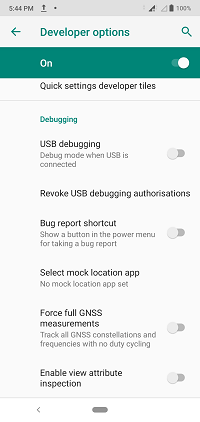
- Используйте USB-кабель для подключения Android к компьютеру.
Теперь вы будете использовать ADB для изменения разрешения. Сделайте следующее:
- Откройте командную строку. Это можно сделать, набрав cmd в поиске на панели задач или нажав Windows + R и набрав cmd.
- Откройте каталог, в который вы распаковали ADB. Вы можете сделать это в командной строке, набрав DIR, чтобы получить список папок, затем набрав CD, а затем имя папки, которую вы хотите открыть.
- После того, как вы открыли каталог, введите adb devices. Вы должны увидеть название вашего устройства на экране. Если нет, проверьте, правильно ли включена отладка по USB.

- Введите оболочку adb, чтобы выполнить команду для связи с вашим устройством.
- Прежде чем что-либо менять, вам следует запомнить исходное разрешение вашего Android на случай, если вы захотите его вернуть. Введите dumpsys display | grep mBaseDisplayInfo.

- Найдите значения ширины, высоты и плотности. Это исходное разрешение и плотность DPI вашего устройства.
- Отсюда вы можете изменить разрешение устройства с помощью команды размер wm, или плотность воды. Разрешение измеряется шириной x высотой, поэтому исходное разрешение, как показано на изображении выше, будет 1080 x 2280. Если бы вы дали команду разрешения, это был бы размер wm 1080×2280.
- DPI варьируется от 120 до 600. Например, чтобы изменить DPI на 300, введите wm Density 300.
- Большинство изменений должно происходить по мере их ввода. Если нет, попробуйте перезагрузить устройство.
Изменение разрешения с помощью рутирования
Поскольку Android является мобильной ОС с открытым исходным кодом, существуют тысячи производителей множества различных устройств. Вам придется проверить правильный способ рутирования вашего конкретного устройства, поскольку это может быть не тот же процесс, что и у большинства других.
Поиск метода рутирования, специфичного для вашего устройства, гарантирует, что вы случайно не заблокируете его. Будьте осторожны, так как рутирование само по себе приведет к аннулированию гарантии, и ваш производитель может не принять устройство в ремонт.
Если у вас уже есть рутированное устройство, изменить разрешение так же просто, как загрузить приложение. В настоящее время самым популярным из них является Легкий корень смены DPI из магазина Google Play. Он бесплатен и имеет отличные отзывы. Есть и другие приложения, но они не имеют такого высокого рейтинга, как это.
Адаптация к вкусам пользователя
Одним из преимуществ Android является то, что он адаптирован ко многим типам машин. Это означает, что сама система была разработана с учетом вкусов ее пользователя. Возможность изменить разрешение устройства, пусть и не стандартное, под силу любому пользователю Android с минимальными усилиями.
Знаете ли вы какие-либо другие способы изменить разрешение в Android? Поделитесь своими мыслями в разделе комментариев ниже.




